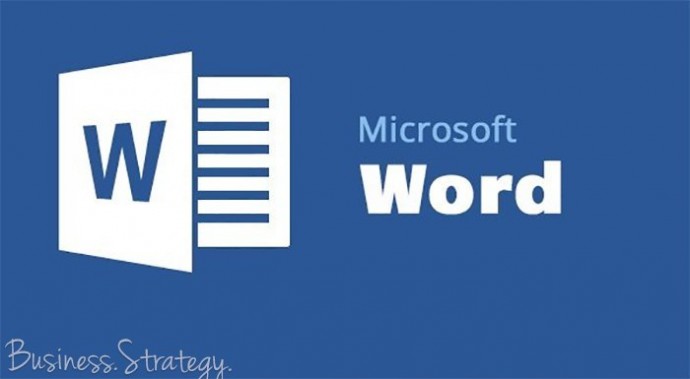Business Strategy
20 сентября 2019
Наверняка вы слышали о «волшебной» карте желаний. Это целый коллаж ваших целей, планов, многочисленных «хочу», это история вашей жизни. Будущей жизни.
Вы уже готовы к красивой жизни? Тогда начинаем составлять карту желаний!
Возьмите бумагу или даже лист ватмана. Разделите лист на 9 равных частей.
А теперь вооружайтесь ножницами, журналами, цветными карандашами, красками и фотографиями! В каждом секторе вклеивайте вырезанные картинки своих желаний, или рисуйте то, чего хотите добиться.
В центр – здоровье, юго-восток – деньги, богатство, юг – слава, известность, юго-запад – любовь, брак, запад – творчество, северо-запад – друзья, север – карьера, северо-восток – знания, мудрость, восток – семья.
Обрати внимание, на карте желаний север находится внизу, юг – наверху, восток – слева, запад – справа.
Картинки должны совпадать с тем, что вы хотите. Если хотите красную машину – найдите фотографию именно красной машины, а не такой же, но черной. Если хотите денег, укажите, сколько именно. Поставьте срок исполнения своих желаний. Обязательно подпишите каждую свою картинку!
Составляя карту желаний, ощущайте радость и счастье, как будто всё уже сбылось, тогда исполнение ваших желаний не заставит себя долго ждать.
Обязательно вклейте и свое фото, либо нарисуйте себя. На изображении вы должны выглядеть счастливо. Можете «примерить» на себя новую одежду, «ездить» на новеньком авто, «заключать» сделки, «загорать» у моря и так далее.


Когда бегущая вода встречает на своем пути преграду, она останавливается, увеличивает свой объем и силу и потом переливается через нее.
Следуйте примеру воды: остановитесь и увеличьте свою силу до тех пор, пока препятствие не перестанет мешать вам на вашем пути.
И-цзин


• Мы говорим: "Это — не главное", когда знаем, что у нас нет иного выбора, как примириться.
• Мы говорим: "Я не поднимал трубку, потому что был занят", когда нам стыдно признаться в том, что слышать этот голос больше не доставляет нам радости.
• Мы говорим: "Мне от тебя больше ничего не надо", когда не можем получить то, что хотим.
• Мы говорим: "Здесь холодно", когда нам необходимо чье-нибудь прикосновение.
• Мы говорим: " Мне незачем больше жить", когда хотим, чтобы нас разубедили в этом.
• Мы говорим: "Спасибо тебе за то, что ты есть", когда не можем сказать: "Я люблю тебя".
• Мы говорим: "Я никому не нужен(нужна)", когда мы в действительности не нужны одному-единственному человеку.
• Мы говорим: "Я справлюсь", когда стесняемся попросить о помощи.
• Мы говорим: "Ты хороший друг",когда забываем добавить: "…но тебе не стать для меня кем-то большим".
• Мы говорим: "Я доверяю тебе", когда боимся, что мы стали игрушкой.
• Мы говорим: "Навсегда", когда нам не хочется смотреть на часы.
• Мы так много всего говорим, что когда на языке остаются три последних неизрасходованных слова, мы поджимаем губы, смотрим в пол и молчим.
• Нам не важно общественное мнение, и мы постоянно спрашиваем: "как я выгляжу?".
• Мы любим одиночество и крепко сжимаем в руке мобильник.


Подозреваю, что большая часть студентов набирает тексты в Word. Для вас — список секретов, которые сокращают время работы с текстом (вдруг кто не знает этих комбинаций). Сохраняем себе на стенку, чтобы не потерять!
1. Быстро вставить дату можно с помощью комбинации клавиш Shift Alt D. Дата вставится в формате ДД.ММ.ГГ. Такую же операцию можно проделать и со временем при помощи комбинации Shift Alt T.
2. Если вы ещё не владеете слепым методом набора, то CAPS LOCK может сыграть с вами злую шутку. Случайно включив его и не посмотрев на экран, можно набрать гору текста, который придётся удалить и переписать с нуля из-за одной нажатой кнопки. Но выделив нужный текст и нажав Shift F3, вы измените регистр с заглавного на строчный.
3. Ускорение курсора Обычно, если вы перемещаете курсор с помощью стрелок, он движется по одной букве. Чтобы ускорить его передвижение, зажмите вместе со стрелкой клавишу Сtrl.
4. Очень полезная функция, которая позволяет выделять непоследовательные фрагменты текста. Удерживайте Ctrl и выделяйте нужные вам куски текста.
5. Если вы пользуетесь копированием и вставкой (а вы наверняка ими пользуетесь), то, скорее всего, знаете о расширенном буфере обмена в Word. Если нет, то он вызывается нажатием на одноимённую кнопку и показывает всё, что вы копировали в буфер за время работы.
6. Если вы делаете мануал, обзор сервиса или вам просто нужно вставить скриншот в Word, сделать это можно очень просто с помощью соответствующего инструмента. Нажмите на кнопку «Снимок», и Word покажет все активные окна. Кликнув на любое из них, вы получите скриншот этого окна.
7. Включение переносов может улучшить читаемость текста, а также избавит вас от длинных пустых интервалов между словами. Вы можете расставить их сами или доверить это компьютеру. Кнопка находится в меню «Разметка страницы» — «Расстановка переносов».
8. Вы можете добавить водяной знак (watermark) на свой документ для дополнительной защиты. Для этого перейдите в меню «Дизайн» и выберите пункт «Подложка». В Word есть четыре стандартных шаблона, также можно создать свой.
9. Очень полезная функция, которая позволяет продублировать последнюю команду. Если вы нажмёте F4, то Word повторит последнюю команду, которую вы сделали. Это может быть ввод текста, последовательное удаление нескольких строк, применение стилей для разных отрезков текста и многое другое.
10. Ставить ударение в Word проще простого. Для этого установите курсор после буквы, на которой должно стоять ударение, и зажмите комбинацию клавиш Alt 769. Важно: цифры нужно нажимать на цифровой клавиатуре справа.
11. Верхнюю ленту с кнопками можно очень гибко настроить. Для этого перейдите в меню «Файл» — «Параметры» — «Настроить ленту». Здесь можно добавить функции, которых раньше не было, и удалить те, которые не нужны. Более того, вы можете удалять или создавать свои вкладки с функциями.
12. Быстрое выделение большого куска текста Чтобы быстро выделить большой кусок текста, установите курсор в его начало и кликните мышкой с зажатым Shift в конце фрагмента. Сохранит время и нервы в ситуациях, когда приходится выделять несколько листов сразу.
13. Быстрое перемещение по документу Существует несколько комбинаций, которые сильно ускоряют навигацию по документу:
Ctrl Alt Page Down — следующая страница;
Ctrl Alt Page Up — предыдущая страница;
Ctrl Home — переместиться вверх документа;
Ctrl End — догадайтесь сами.
Вставка новой страницы
14. Как же я ненавижу себя за то, что не знал этой комбинации раньше. Ctrl Enter позволяет мгновенно создать новый лист, а не удерживать Enter одной рукой, а другой в это время заваривать чай.
15. По умолчанию Word сохраняет все файлы в папку «Документы». Для того, чтобы изменить это, перейдите в меню «Файл» — «Параметры» — «Сохранение». В строке «Расположение локальных файлов по умолчанию» выберите нужную вам папку. В этом же меню вы можете настроить формат документов по умолчанию, автосохранение и многое другое.
16. Для того, чтобы вернуть тексту исходное форматирование, нужно нажать комбинацию клавиш Ctrl Spacebar.
17. Если вы большой поклонник Microsoft и Word в частности, то даже можете использовать его как менеджер задач. Правда, для начала придётся немного постараться. Нажмите правой кнопкой на ленте функций сверху и выберите «Настройка ленты». В правом столбце включите единственную отключённую вкладку «Разработчик». Перейдите в появившуюся вкладку «Разработчик» и найдите элемент «Флажок», на котором изображена галочка (почему бы и нет). Теперь, нажимая на флажок, вы можете создавать списки задач и помечать их, как выполненные.
18. Если вы случайно испортили свой список, то можете выделить текст вертикально. Для этого удерживайте Alt и используйте курсор мышки для выделения.
19. Не стоит даже говорить, зачем это нужно. В наш век, когда информация стала главным оружием, иметь дополнительную защиту никогда не помешает. Чтобы защитить документ паролем, перейдите во вкладку «Файл» и выберите опцию «Защита документа». Теперь смело создавайте пароль, однако помните, что если вы его забудете, восстановить его не получится.
20. Завершает наш список невероятный хакерский трюк. Если раньше для того, чтобы открыть Word, вы создавали новый документ или искали его в меню «Пуск», то теперь это в прошлом. Нажмите комбинацию клавиш Windows R и введите в появившемся окне winword. Если вы не пользуетесь командной строкой для других команд, то в следующий раз, когда вы нажмёте Windows R, команда для запуска Word автоматически загрузится и вам останется лишь нажать Enter